Comment afficher une image sur un écran nokia avec Arduino.
Pour les plus vieux d’entre nous, les trentenaires au moins cette écran rappellera quelques souvenirs. Bonne nouvelle, pour quelques euros, il est possible de se procurer ce module écran Nokia 5110 et le contrôler grâce à notre Arduino. Faisons du neuf avec du vieux… 😉
Ce dont vous aurez besoin
- Un module écran Nokia 5110 – Disponible ici
- Un Arduino Uno – Disponible ici
- une platine de prototypage et quelques câble de connexion rapide
Connectez votre écran Nokia 5110 à votre Arduino
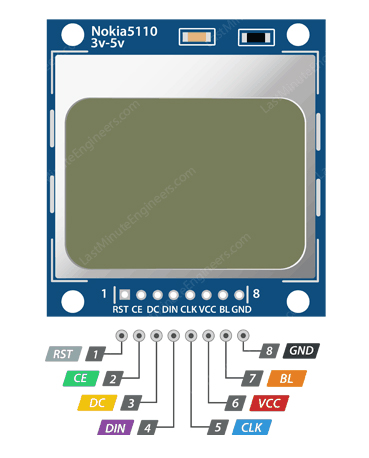
// Adafruit_PCD8544(CLK,DIN,D/C,CE,RST);
Adafruit_PCD8544 display = Adafruit_PCD8544(7, 6, 5, 4, 3);
| Ecran Nokia 5110 | Arduino |
| RST | Pin 3 |
| CE | Pin 4 |
| DC | Pin 5 |
| Din | Pin 6 |
| CLK | Pin 7 |
| VCC | Pin 3.3V |
| BL – BackLight | Pin 3.3V |
| GND | Pin GND |
Installer la bibliothèque Adafruit « Adafruit PCD8544 Nokia 5110 LCD library«
Pour commencer allez dans « croquis > inclure une bibliothèque > gérer les bibliothèques »
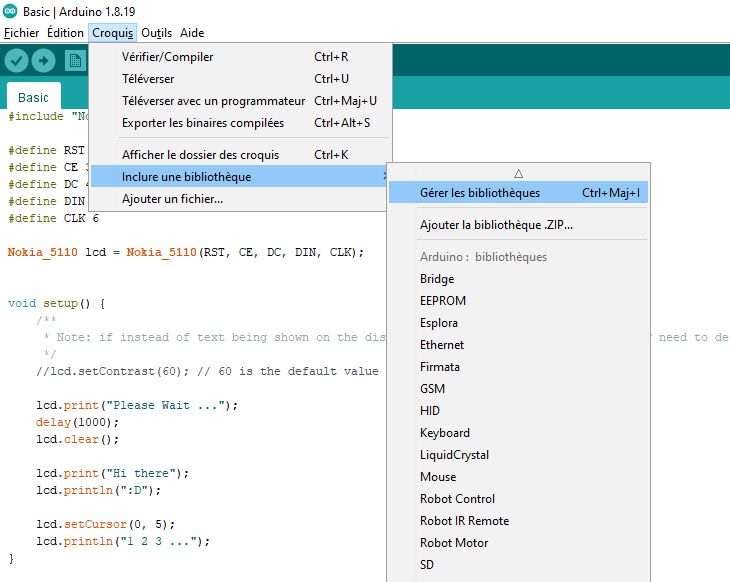
Ajoutez alors la bibliothèque d’Adafruit « Adafruit PCD8544 Nokia 5110 LCD library ».
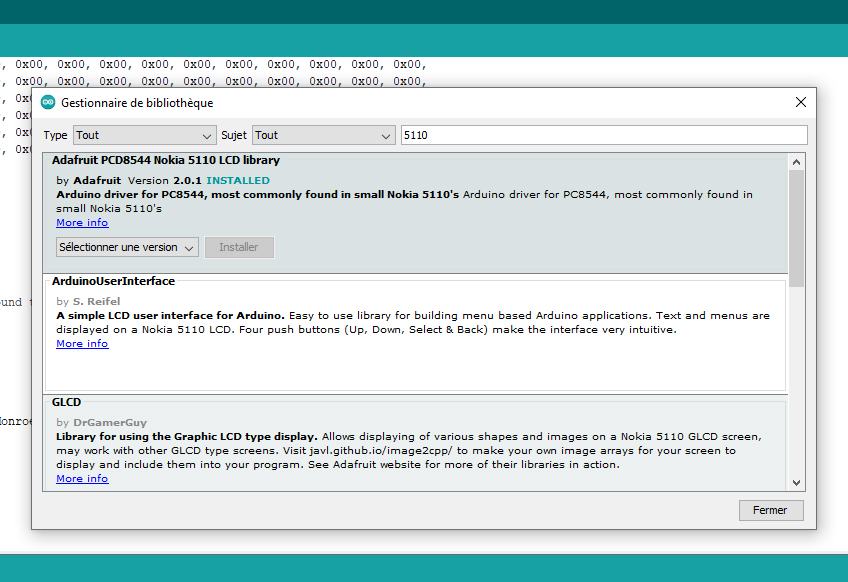
Code Arduino Nokia 5110
Une fois l’écran connecté et la librairie installée, téléversez ce code sur votre Arduino.
#include <SPI.h>
#include <Adafruit_GFX.h>
#include <Adafruit_PCD8544.h>
// Declare LCD object for software SPI
// Adafruit_PCD8544(CLK,DIN,D/C,CE,RST);
Adafruit_PCD8544 display = Adafruit_PCD8544(7, 6, 5, 4, 3);
// 'idehack 84x48', 84x48px
const unsigned char idehack [] PROGMEM = {
0x00, 0x00, 0x00, 0x00, 0x00, 0x00, 0x00, 0x00, 0x00, 0x00, 0x00, 0x00, 0x00, 0x00, 0x00, 0x00,
0x00, 0x00, 0x00, 0x00, 0x00, 0x00, 0x00, 0x00, 0x00, 0x00, 0x00, 0x00, 0x00, 0x00, 0x00, 0x00,
0x00, 0x00, 0x00, 0x00, 0x00, 0x00, 0x00, 0x00, 0x00, 0x00, 0x00, 0x00, 0x00, 0x00, 0x00, 0x00,
0x00, 0x00, 0x00, 0x00, 0x00, 0x00, 0x00, 0x00, 0x00, 0x00, 0x00, 0x00, 0x00, 0x00, 0x00, 0x00,
0x00, 0x00, 0x00, 0x00, 0x00, 0x00, 0x00, 0x00, 0x00, 0x00, 0x00, 0x00, 0x00, 0x00, 0x00, 0x00,
0x00, 0x00, 0x00, 0x00, 0x00, 0x00, 0x00, 0x00, 0x00, 0x00, 0x00, 0x00, 0x00, 0x00, 0x00, 0x00,
0x00, 0x00, 0x00, 0x00, 0x00, 0x00, 0x00, 0x00, 0x00, 0x00, 0x00, 0x00, 0x00, 0x00, 0x00, 0x00,
0x00, 0x00, 0x00, 0x00, 0x00, 0x00, 0x00, 0x00, 0x00, 0x00, 0x00, 0x00, 0x00, 0x00, 0x00, 0x00,
0x00, 0x00, 0x00, 0x00, 0x00, 0x00, 0x00, 0x00, 0x00, 0x00, 0x00, 0x00, 0x00, 0x00, 0x00, 0x00,
0x00, 0x00, 0x00, 0x00, 0x00, 0x00, 0x00, 0x00, 0x00, 0x00, 0x00, 0x08, 0x00, 0x00, 0x00, 0x00,
0x00, 0x00, 0x00, 0x00, 0x00, 0x00, 0x03, 0x00, 0x00, 0x00, 0x00, 0x00, 0x00, 0x01, 0xc0, 0x00,
0x00, 0x00, 0xc0, 0x00, 0x00, 0x00, 0x00, 0x00, 0x06, 0x00, 0x00, 0x00, 0x00, 0x30, 0x00, 0x00,
0x00, 0x00, 0x00, 0x18, 0x00, 0x00, 0x00, 0x00, 0x0c, 0x00, 0x00, 0x00, 0x00, 0x00, 0x60, 0x00,
0x00, 0x00, 0x00, 0x03, 0x80, 0x00, 0x00, 0x00, 0x01, 0x80, 0x00, 0x00, 0x00, 0x00, 0x00, 0x60,
0x00, 0x00, 0x00, 0x06, 0x00, 0x00, 0x00, 0x00, 0x00, 0x00, 0x18, 0x00, 0x00, 0x00, 0x38, 0x00,
0x00, 0x00, 0x00, 0x00, 0x00, 0x06, 0x00, 0x00, 0x00, 0xc0, 0x00, 0x00, 0x00, 0x00, 0x00, 0x00,
0x01, 0xc0, 0x00, 0x03, 0x00, 0x00, 0x00, 0x00, 0x00, 0x00, 0x00, 0x00, 0x30, 0x00, 0x0c, 0x00,
0x00, 0x00, 0x00, 0x00, 0x00, 0x00, 0x00, 0x0c, 0x00, 0x30, 0x00, 0x00, 0x00, 0x00, 0x00, 0x00,
0x00, 0x00, 0x06, 0x00, 0xc0, 0x00, 0x00, 0x00, 0x00, 0x00, 0x00, 0x00, 0x00, 0x18, 0x00, 0x60,
0x00, 0x00, 0x00, 0x00, 0x00, 0x00, 0x00, 0x00, 0x60, 0x00, 0x18, 0x00, 0x00, 0x00, 0x00, 0x00,
0x00, 0x00, 0x01, 0x80, 0x00, 0x07, 0x00, 0x00, 0x00, 0x00, 0x00, 0x00, 0x00, 0x06, 0x00, 0x00,
0x00, 0xc0, 0x00, 0x00, 0x00, 0x00, 0x00, 0x00, 0x38, 0x00, 0x00, 0x00, 0x30, 0x00, 0x00, 0x00,
0x00, 0x00, 0x00, 0xc0, 0x00, 0x00, 0x00, 0x0c, 0x00, 0x00, 0x00, 0x00, 0x00, 0x03, 0x00, 0x00,
0x00, 0x00, 0x03, 0x80, 0x00, 0x00, 0x00, 0x00, 0x0c, 0x00, 0x00, 0x00, 0x00, 0x00, 0x60, 0x00,
0x00, 0x00, 0x00, 0x30, 0x00, 0x00, 0x00, 0x00, 0x00, 0x18, 0x00, 0x00, 0x00, 0x00, 0xc0, 0x00,
0x00, 0x00, 0x00, 0x00, 0x06, 0x00, 0x00, 0x00, 0x07, 0x00, 0x00, 0x00, 0x00, 0x00, 0x00, 0x01,
0x80, 0x00, 0x00, 0x00, 0x00, 0x00, 0x00, 0x00, 0x00, 0x00, 0x00, 0x20, 0x00, 0x00, 0x00, 0x00,
0x00, 0x00, 0x00, 0x00, 0x00, 0x00, 0x00, 0x00, 0x00, 0x00, 0x00, 0x00, 0x00, 0x00, 0x00, 0x00,
0x00, 0x00, 0x00, 0x00, 0x00, 0x00, 0x00, 0x00, 0x00, 0x00, 0x00, 0x00, 0x00, 0x00, 0x00, 0x00,
0x00, 0x00, 0x00, 0x00, 0x00, 0x00, 0x00, 0x00, 0x00, 0x00, 0x00, 0x00, 0x00, 0x00, 0x00, 0x00,
0x00, 0x00, 0x00, 0x00, 0x00, 0x00, 0x00, 0x00, 0x00, 0x00, 0x00, 0x00, 0x00, 0x00, 0x00, 0x00,
0x00, 0x00, 0x00, 0x00, 0x00, 0x00, 0x00, 0x00, 0x00, 0x00, 0x00, 0x00, 0x00, 0x00, 0x00, 0x00,
0x00, 0x00, 0x00, 0x00, 0x00, 0x00, 0x00, 0x00, 0x00, 0x00, 0x00, 0x00, 0x00, 0x00, 0x00, 0x00
};
void setup() {
Serial.begin(9600);
//Initialize Display
display.begin();
// you can change the contrast around to adapt the display for the best viewing!
display.setContrast(57);
// Clear the buffer.
display.clearDisplay();
// Display bitmap
display.drawBitmap(0, 0, idehack, 84, 48, BLACK);
display.display();
// Invert Display
//display.invertDisplay(1);
}
void loop() {}Ce que vous devriez avoir à l’écran:
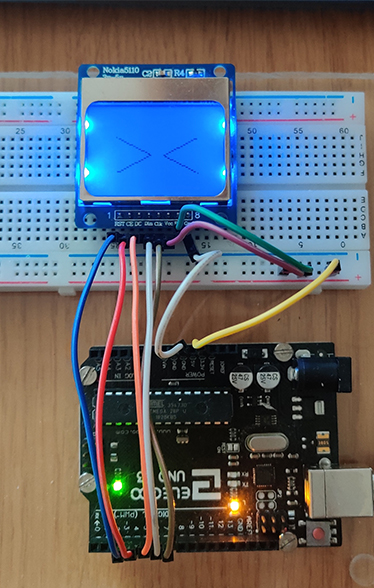
Ajoutez votre propre image
Pour ajouter votre propre image sur l’écran munissez-vous ou créez une image au format 84×48 pixels en BMP (BitMaP) et importez la sur le site ci-dessous:
http://javl.github.io/image2cpp/
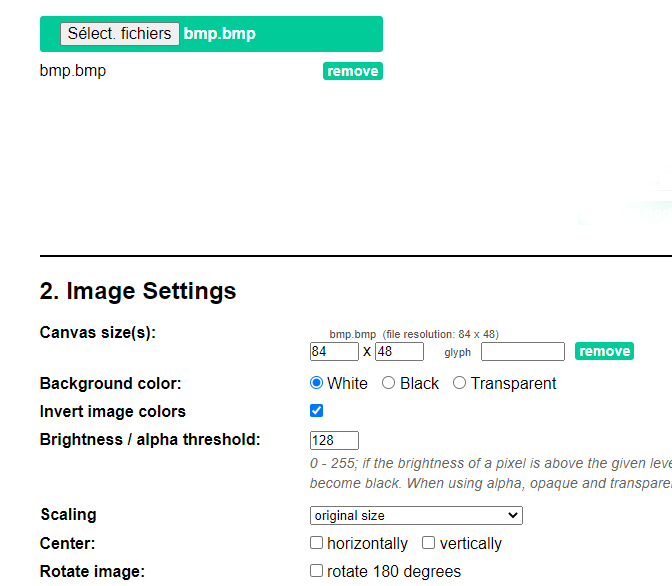
Cliquez ensuite sur generate code et ne copier que la partie qui se trouve entre les accolades comme ci-dessous
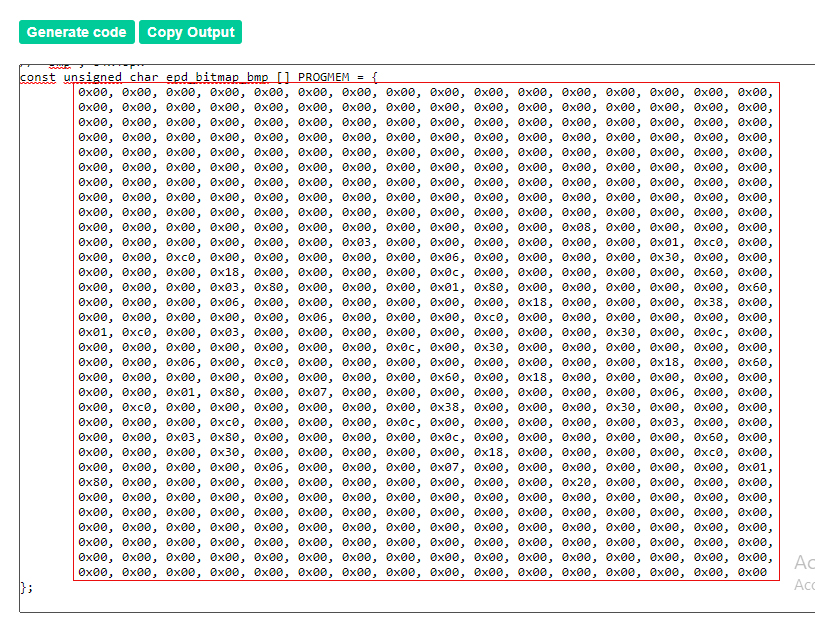
Modifiez votre code Arduino à la ligne
const unsigned char idehack [] PROGMEM = {
Remplacez le code entre les accolades par celui que vous venez de copier et téléversez le sur votre Arduino pour admirer le resultat.



![ARDUINO UNO REV3 microprocesseur d'Arduino [A000066]](https://m.media-amazon.com/images/I/41gu1v7dOsL._SL160_.jpg)







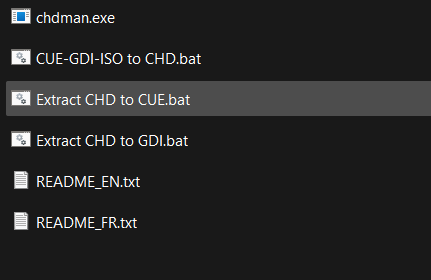


0 commentaires